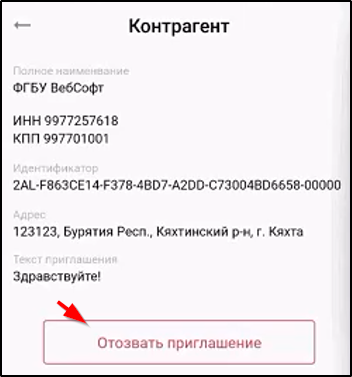П2.5.1. Принятие, отклонение или отзыв приглашения
Как обнаружить новое приглашение
-
Открыть главное меню.
-
Выбрать в этом меню пункт "Контрагенты".
Если есть отправленные, отклонённые или полученные приглашения к обмену документами, то они отображаются на закладке "Приглашения" раздела "Контрагенты".
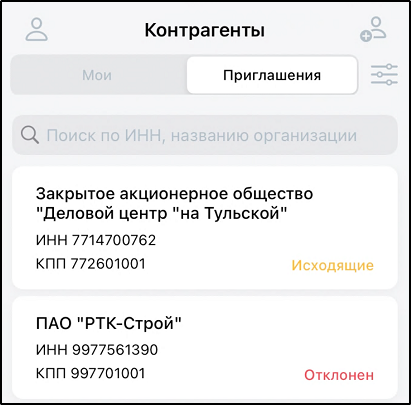
Отклонённые приглашения отображаются с надписью "Отклонен" ("Отклонено").
Если нажать строку с данными приглашения, то можно увидеть идентификационный номер контрагента в системе.
Как принять или отклонить приглашение в мобильном приложении
-
Открыть из главного меню раздел "Контрагенты", затем - закладку "Приглашения".
-
Найти приглашение. Для этого можно нажать кнопку
 в верхней части окна и задать первые буквы названия или цифры ИНН контрагента в поле поиска, а затем - выбрать контрагента в открывшемся списке. Пример:
в верхней части окна и задать первые буквы названия или цифры ИНН контрагента в поле поиска, а затем - выбрать контрагента в открывшемся списке. Пример:
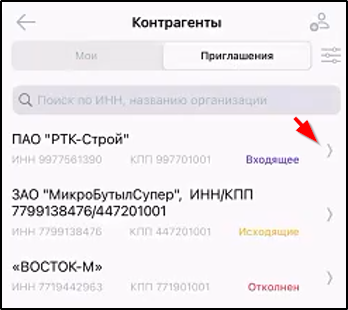
-
Нажать блок с данными контрагента. Откроется окно приглашения с реквизитами контрагента. Пример:
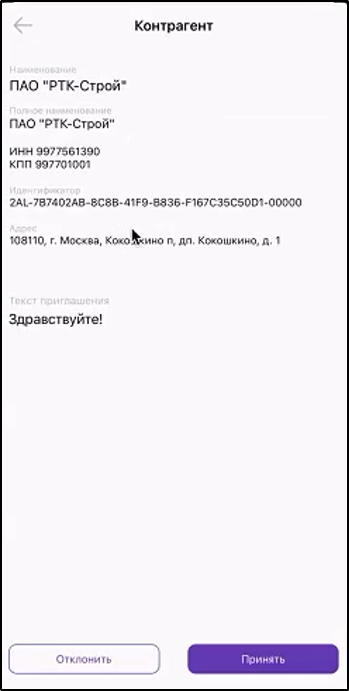
-
При согласии на обмен документами нажать кнопку Принять .
Для отказа от обмена документами - нажать кнопку "Отклонить".
После нажатия кнопки Принять отобразится сообщение о принятии приглашения  и будет разрешен обмен документами с приславшим приглашение контрагентом, приглашение удаляется с закладки "Приглашения", данные контрагента, приславшего приглашение, появляются на закладке "Мои".
и будет разрешен обмен документами с приславшим приглашение контрагентом, приглашение удаляется с закладки "Приглашения", данные контрагента, приславшего приглашение, появляются на закладке "Мои".
 и будет разрешен обмен документами с приславшим приглашение контрагентом, приглашение удаляется с закладки "Приглашения", данные контрагента, приславшего приглашение, появляются на закладке "Мои".
и будет разрешен обмен документами с приславшим приглашение контрагентом, приглашение удаляется с закладки "Приглашения", данные контрагента, приславшего приглашение, появляются на закладке "Мои".После нажатия кнопки "Отклонить" обмен документами с приславшим приглашение контрагентом запрещён, приглашение остаётся на закладке "Приглашения" со статусом "Отклонено".
Пример отображения отклоненного приглашения от организации "ВОСТОК-М" в списке приглашений:
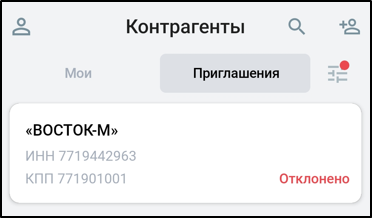
Как принять приглашение на компьютере
Как принять приглашение, пришедшее на адрес электронной почты
-
В полученном письме-приглашении нажать кнопку "Присоединиться" или "Принять приглашение" (название кнопки зависит от типа приглашения). Примеры:


В результате этого откроется страница входа на портал Такском-Файлер.
-
В случае нажатия кнопки Принять приглашение (для зарегистрированного абонента), - войти по имени пользователя и паролю или с использованием личного цифрового сертификата ЭП. Приглашение будет принято автоматически. Повторно проходить процедуру регистрации не нужно.
-
В случае нажатия кнопки "Присоединиться" (при отсутствии регистрационной записи в системе), - необходимо зарегистрироваться в системе. Для перехода к заполнению бланка регистрации абоненту внешней системы обмена документами (другого оператора ЭДО) следует:
-
нажать кнопку "Роуминг" на странице входа на портал Такском-Файлер;
-
ввести данные на открывшемся бланке регистрации и нажать кнопку "Сохранить". После этого приглашение будет принято автоматически (пригласивший может увидеть, что добавилась запись о приглашенном в списке "Мои контрагенты" в разделе "Контакты").
Поиск приглашений
Для поиска входящих и исходящих приглашений можно воспользоваться фильтром:
-
Открыть из главного меню раздел "Контрагенты", закладку "Приглашения".
-
Нажать кнопку
 в верхней части окна и задать первые буквы названия или цифры ИНН контрагента в поле поиска. Отобразится список приглашений контрагентов (контрагентам), соответствующих указанному условию.
в верхней части окна и задать первые буквы названия или цифры ИНН контрагента в поле поиска. Отобразится список приглашений контрагентов (контрагентам), соответствующих указанному условию.
Предусмотрена также фильтрация приглашений по типам и статусам:

Для выбора одного из этих фильтров нужно нажать кнопку  или
или  .
.
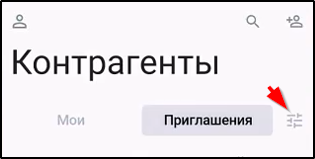
Как удалить (отозвать) лишние приглашения
Если контрагенту отправлено (доставлено) не одно приглашение, а несколько, то лишние приглашения можно найти на закладке "Приглашения" раздела "Контрагенты" и удалить из списка с помощью кнопки "Отозвать приглашение". Пример: